این wikiHow به شما می آموزد که چگونه سرویس ایمیل مناسب را انتخاب کرده و یک حساب ایمیل شخصی ایجاد کنید. هنگامی که یک حساب ایمیل دارید ، می توانید با استفاده از آدرس ایمیل کاربران دیگر پیام ارسال کنید.
گام
قسمت 1 از 4: ایجاد و راه اندازی حساب
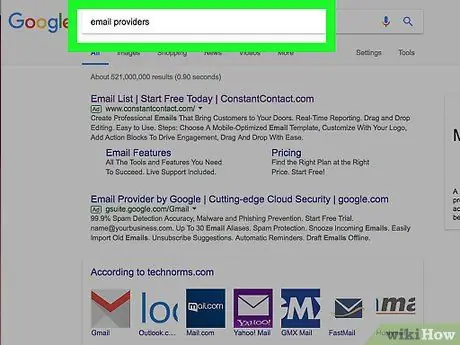
مرحله 1. ارائه دهنده خدمات ایمیل را انتخاب کنید
انواع مختلفی از ارائه دهندگان خدمات ایمیل در دسترس هستند و اکثر آنها حساب ها و خدمات رایگان را ارائه می دهند که می توانید ایجاد و استفاده کنید. با این حال ، سه سرویس محبوب ترین عبارتند از:
- Gmail - سرویس ایمیل Google. هنگامی که برای یک حساب Gmail ثبت نام می کنید ، یک حساب Google نیز ایجاد می کنید که برای دسترسی به YouTube و سایر سایت های رسانه های اجتماعی دیگر مفید است.
- Outlook - سرویس ایمیل مایکروسافت. یک حساب Outlook برای برخی از خدمات مایکروسافت مانند Microsoft Word (یا Office 365) ، Windows 10 ، Skype و Xbox LIVE مورد نیاز است.
- یاهو - یاهو یک ارائه دهنده خدمات ایمیل ساده با ویژگی هایی مانند اخبار صندوق ورودی و یک ترابایت فضای ذخیره سازی آنلاین است.
- سه سرویس فوق دارای برنامه های تلفن همراه برای تلفن های هوشمند هستند که می توانند به صورت رایگان استفاده شوند. با استفاده از این برنامه ، می توانید از طریق هر سرویس ایمیل مورد نظر خود ، ایمیل هایی را از تلفن هوشمند خود ارسال یا دریافت کنید.
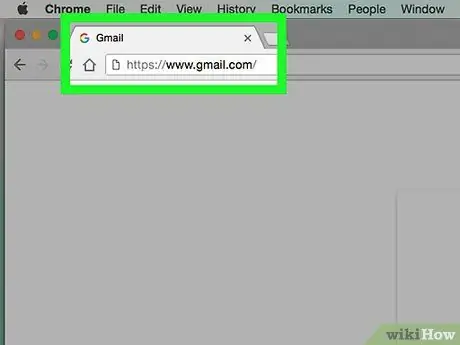
مرحله 2. به وب سایت ارائه دهنده خدمات ایمیل بروید
در اینجا وب سایت های مربوط به هر سرویس ایمیل وجود دارد:
- Gmail -
- Outlook -
- یاهو -
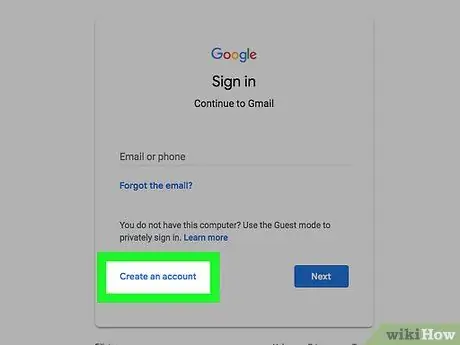
مرحله 3. روی دکمه "ثبت نام" کلیک کنید
این دکمه برچسب "ایجاد حساب کاربری" یا چیزی مشابه دارد و معمولاً در گوشه سمت راست بالای صفحه ایمیل ظاهر می شود.
اگر از وب سایت اصلی یاهو دیدن می کنید ، روی "کلیک کنید" ورود "ابتدا ، سپس" را کلیک کنید ثبت نام "در پایین صفحه" ورود به سیستم ".
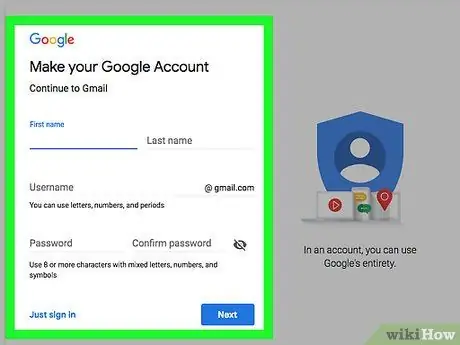
مرحله 4. اطلاعات حساب را وارد کنید
در حالی که برخی اطلاعات اضافی مورد نیاز است ، معمولاً از شما خواسته می شود که اطلاعات زیر را به همه ارائه دهندگان خدمات ایمیل اضافه کنید:
- نام
- شماره تلفن
- آدرس ایمیل ترجیحی
- گذرواژه حسابی که می خواهید استفاده کنید
- تاریخ تولد
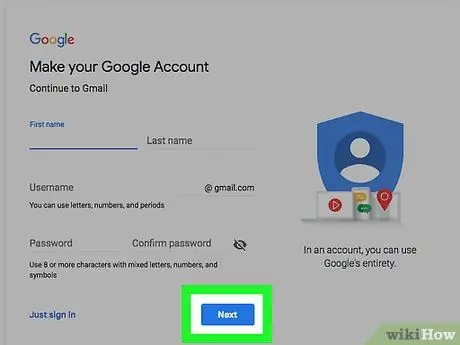
مرحله 5. مراحل ایجاد حساب را کامل کنید
گاهی از شما خواسته می شود هویت خود را از طریق تلفن (برای یاهو) تأیید کنید ، در حالی که سایر سرویس های ایمیل به سادگی می خواهند با علامت زدن کادر نشان دهند که شما یک انسان هستید (نه دستگاه ربات). پس از تکمیل فرآیند ایجاد ، آماده ارسال ایمیل هستید.
قسمت 2 از 4: ارسال ایمیل از طریق Gmail
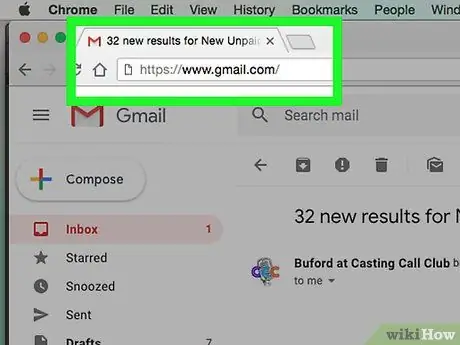
مرحله 1. Gmail را باز کنید
در هر مرورگر وب در رایانه خود ، از https://www.gmail.com/ دیدن کنید. اگر قبلاً وارد حساب Gmail خود شده اید ، صندوق ورودی Gmail شما باز می شود.
در غیر اینصورت ، قبل از ادامه ، آدرس ایمیل و رمز ورود را وارد کنید
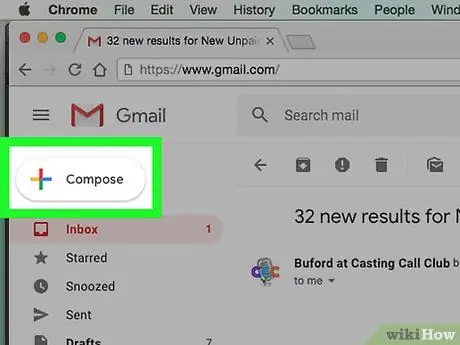
مرحله 2. روی نوشتن کلیک کنید
در گوشه سمت چپ بالای صندوق ورودی شما قرار دارد. پس از آن ، یک پنجره بازشو در سمت راست صفحه ظاهر می شود.
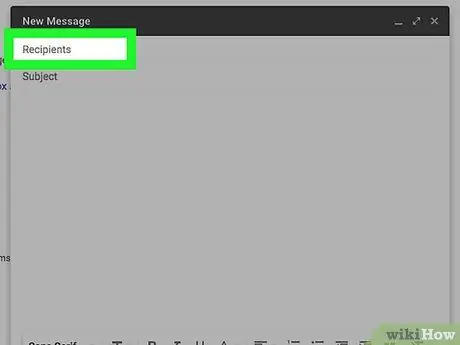
مرحله 3. آدرس ایمیل گیرنده را وارد کنید
روی قسمت نوشتاری "گیرندگان" در بالای پنجره بازشو کلیک کنید ، سپس آدرس ایمیل گیرندگان را که می خواهید پیام را برای آنها ارسال کنید ، وارد کنید.
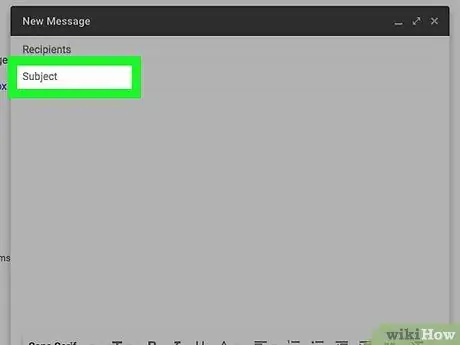
مرحله 4. یک موضوع را وارد کنید
روی قسمت متنی "موضوع" کلیک کنید ، سپس هر موضوعی را که می خواهید تایپ کنید.
معمولاً از این موضوع برای ایجاد تصور در مورد آنچه در ایمیل مورد بحث قرار می گیرد استفاده می شود
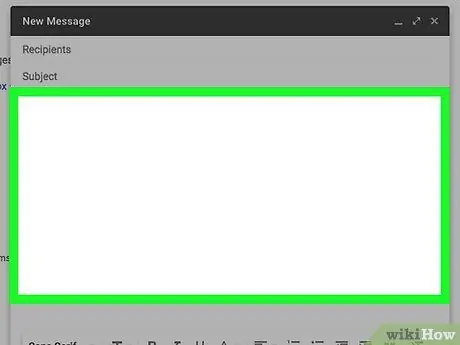
مرحله 5. پیام خود را بنویسید
روی فیلد متنی زیر قسمت "موضوع" کلیک کنید ، سپس متن پیام را تایپ کنید.
- می توانید متن را در ایمیل علامت گذاری کرده و روی یکی از گزینه های قالب بندی کلیک کنید (به عنوان مثال " ب ”به متن درشت) در پایین پنجره.
- اگر می خواهید عکس یا پرونده ای را به پیام اضافه کنید ، روی نماد گیره کاغذ یا نماد "photos" در پایین پنجره کلیک کرده و گزینه ای را انتخاب کنید.
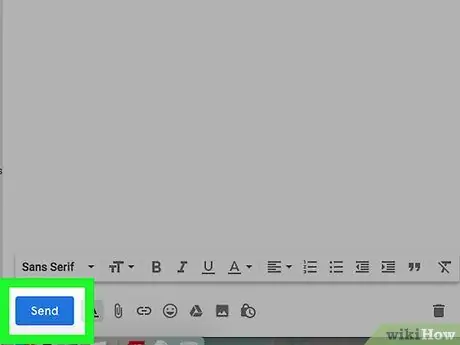
مرحله 6. روی ارسال کلیک کنید
این یک دکمه آبی رنگ در گوشه سمت چپ پایین پنجره بازشو است. پس از آن ، پیام به گیرنده مشخص شده ارسال می شود.
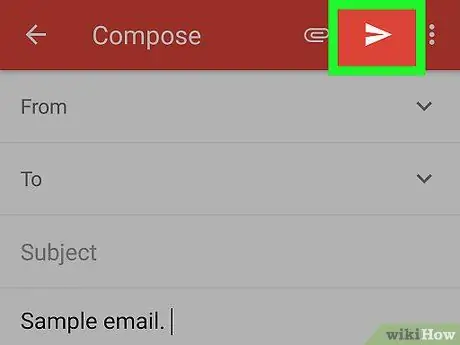
مرحله 7. پیام را از طریق برنامه Gmail تلفن همراه ارسال کنید
اگر برنامه Gmail را در تلفن هوشمند یا رایانه لوحی خود بارگیری می کنید (دستگاه های Android معمولاً دارای برنامه Gmail داخلی هستند) ، می توانید از آن برای ارسال پیام استفاده کنید:
- برنامه Gmail تلفن همراه را باز کنید.
-
دست زدن به

Android7edit در گوشه سمت راست پایین صفحه.
- آدرس ایمیل گیرنده را در قسمت "To" وارد کنید.
- یک موضوع را در قسمت "موضوع" وارد کنید.
- قسمت اصلی پیام را در قسمت "نوشتن ایمیل" وارد کنید.
- با لمس نماد گیره کاغذ و انتخاب پیوست ، عکس یا فایل مورد نظر را ضمیمه کنید.
-
نماد "ارسال" را لمس کنید

Android7send برای ارسال ایمیل
قسمت 3 از 4: ارسال ایمیل از طریق Outlook
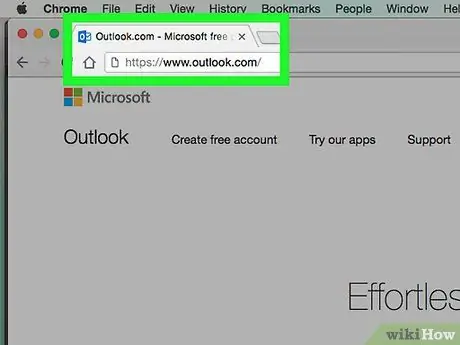
مرحله 1. Outlook را باز کنید
در هر مرورگر وب در رایانه خود ، از https://www.outlook.com/ دیدن کنید. پس از آن ، اگر قبلاً وارد حساب شده اید ، صندوق ورودی Outlook باز می شود.
اگر نه ، روی "کلیک کنید ورود در صورت لزوم ، آدرس ایمیل و رمز عبور حساب خود را در صورت درخواست وارد کنید.
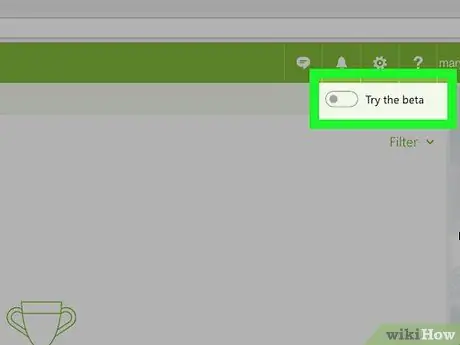
مرحله 2. مطمئن شوید که از نسخه بتا سرویس استفاده می کنید
روی رنگ خاکستری "Try the beta" را در گوشه سمت راست بالای صفحه کلیک کنید.
اگر سوئیچ آبی تیره با برچسب "بتا" را مشاهده می کنید ، در حال حاضر از نسخه بتا Outlook استفاده می کنید
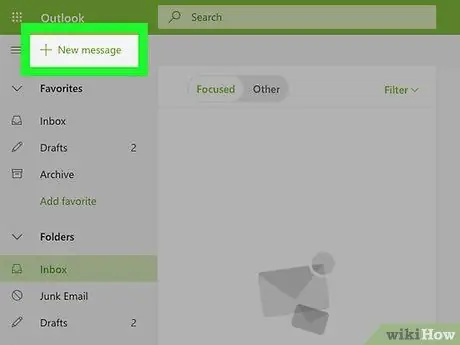
مرحله 3. روی New message کلیک کنید
در گوشه سمت چپ بالای صفحه قرار دارد. پس از کلیک ، یک پنجره بازشو نمایش داده می شود.
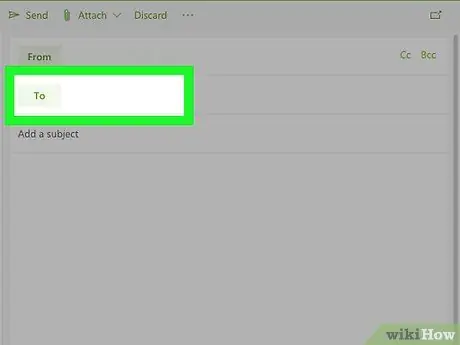
مرحله 4. آدرس ایمیل گیرنده را وارد کنید
روی قسمت "To" در بالای پنجره بازشو کلیک کنید ، سپس آدرس ایمیل گیرنده هایی را که می خواهید پیام را برای آنها ارسال کنید ، وارد کنید.
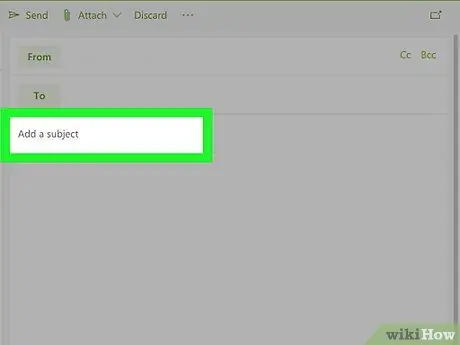
مرحله 5. یک موضوع را وارد کنید
روی قسمت "افزودن موضوع" کلیک کنید ، سپس موضوع مورد نظر را تایپ کنید.
معمولاً از این موضوع برای ایجاد تصور در مورد آنچه در ایمیل مورد بحث قرار می گیرد استفاده می شود
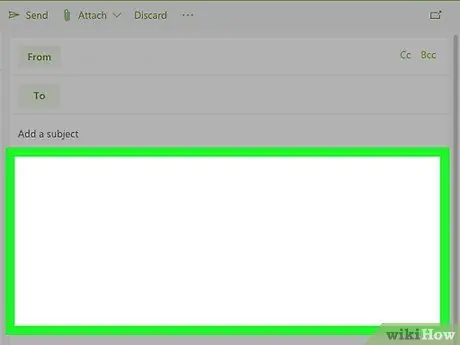
مرحله 6. پیامی بنویسید
روی فیلد متنی زیر قسمت "موضوع" کلیک کنید ، سپس پیام اصلی خود را تایپ کنید.
- می توانید متن را در ایمیل علامت گذاری کرده و روی یکی از گزینه های قالب بندی کلیک کنید (به عنوان مثال " ب ”به متن درشت) در پایین پنجره.
- اگر می خواهید عکس یا پرونده ای را به پیام پیوست کنید ، روی نماد گیره کاغذ یا نماد "photos" در پایین پنجره کلیک کنید و گزینه ای را انتخاب کنید.
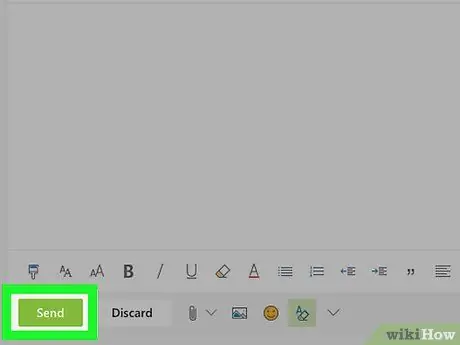
مرحله 7. روی ارسال کلیک کنید
این یک دکمه آبی رنگ در گوشه سمت چپ پایین پنجره بازشو است. پس از آن ، ایمیل به گیرنده مشخص شده ارسال می شود.
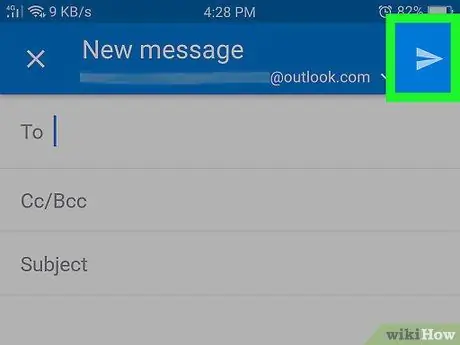
مرحله 8. ایمیل را از برنامه Outlook ارسال کنید
اگر قبلاً برنامه ایمیل Outlook را برای iPhone یا دستگاه Android خود بارگیری کرده اید ، می توانید از آن برای ارسال ایمیل استفاده کنید:
- برنامه تلفن همراه Outlook را باز کنید.
-
نماد "نوشتن" را لمس کنید

Iphonequick_compose (یا

Android7edit در دستگاه های Android)
- آدرس ایمیل گیرنده را در قسمت "To" وارد کنید.
- یک موضوع را در قسمت "موضوع" وارد کنید.
- پیام اصلی را در قسمت متن بزرگتر وارد کنید.
- اگر می خواهید عکس یا پرونده ای را ضمیمه کنید ، روی نماد گیره کاغذ ضربه بزنید و گزینه file را انتخاب کنید.
-
نماد "ارسال" را لمس کنید

Android7send در گوشه سمت راست بالای صفحه برای ارسال پیام.
قسمت 4 از 4: ارسال ایمیل از طریق یاهو
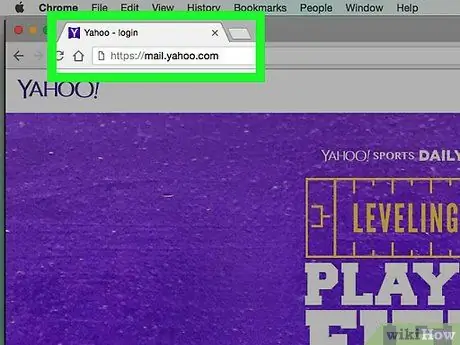
مرحله 1. Yahoo را باز کنید
در هر مرورگر وب در رایانه خود ، از https://mail.yahoo.com دیدن کنید. اگر قبلاً وارد حساب خود شده اید ، صندوق ورودی یاهو شما باز می شود.
اگر نه ، قبل از ادامه ، آدرس ایمیل و رمز عبور خود را وارد کنید
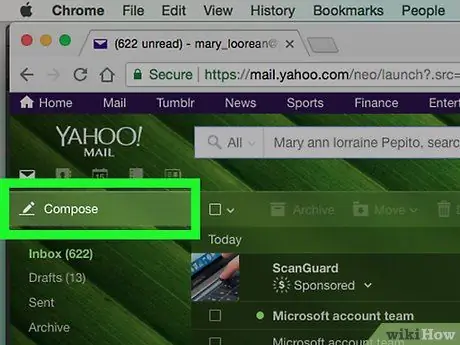
مرحله 2. روی نوشتن کلیک کنید
در گوشه سمت چپ بالای صفحه قرار دارد. پس از آن ، فرم ایمیل نمایش داده می شود.
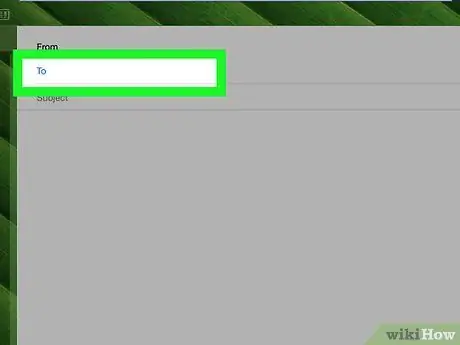
مرحله 3. آدرس ایمیل گیرنده را وارد کنید
روی قسمت "به" در بالای فرم کلیک کنید ، سپس آدرس ایمیل گیرندگان را که می خواهید پیام را برای آنها ارسال کنید ، وارد کنید.
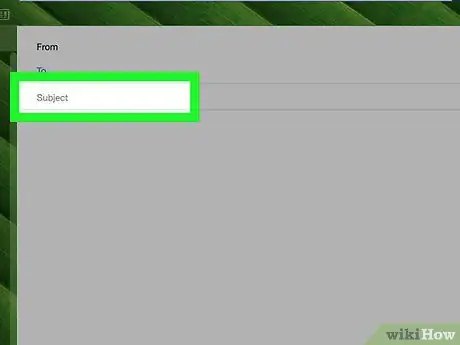
مرحله 4. یک موضوع را وارد کنید
روی قسمت "موضوع" کلیک کنید ، سپس متنی را که می خواهید به عنوان موضوع استفاده کنید تایپ کنید.
معمولاً از این موضوع برای ایجاد تصور در مورد آنچه در ایمیل مورد بحث قرار می گیرد استفاده می شود
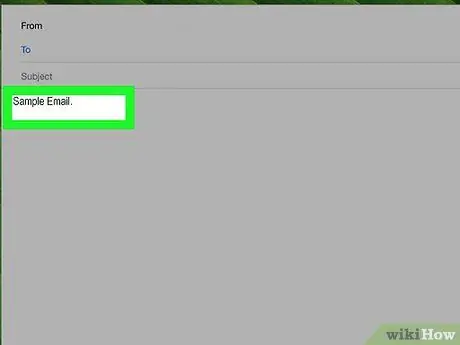
مرحله 5. پیامی بنویسید
روی فیلد متنی زیر قسمت "موضوع" کلیک کنید ، سپس قسمت اصلی پیام را تایپ کنید.
- می توانید متن را در ایمیل علامت گذاری کرده و روی یکی از گزینه های قالب بندی کلیک کنید (به عنوان مثال " ب ”به متن درشت) در پایین پنجره.
- اگر می خواهید عکس یا پرونده ای را به پیام پیوست کنید ، روی نماد گیره کاغذ یا نماد "photos" در پایین پنجره کلیک کنید و گزینه ای را انتخاب کنید.
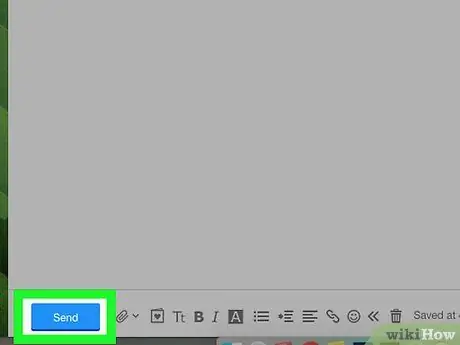
مرحله 6. روی ارسال کلیک کنید
این یک دکمه آبی رنگ در گوشه سمت چپ پایین پنجره بازشو است. پس از آن ، پیام به گیرنده مشخص شده ارسال می شود.
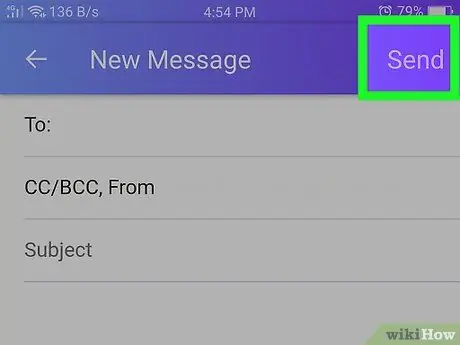
مرحله 7. ارسال یک ایمیل از برنامه Yahoo Mail
اگر قبلاً برنامه Yahoo Mail را برای iPhone یا دستگاه Android خود بارگیری کرده اید ، می توانید از آن برای ارسال پیام استفاده کنید:
- برنامه تلفن همراه Yahoo Mail را باز کنید.
- روی نماد مداد در گوشه سمت راست پایین صفحه ضربه بزنید.
- آدرس ایمیل خود را در قسمت "To" وارد کنید.
- یک موضوع را در قسمت "موضوع" وارد کنید.
- یک پیام را در قسمت متنی پیام اصلی تایپ کنید.
- با ضربه زدن روی یکی از نمادها در پایین بخش ایمیل ، عکس یا پرونده ای را اضافه کنید.
- دکمه را لمس کنید " ارسال ”برای ارسال پیام.
نکات
- اگر پیام مهم است ، پیش نویس ایمیل را ذخیره کنید. Gmail به طور خودکار پیام های پیش نویس را ذخیره می کند ، اما سایر ارائه دهندگان ایمیل ممکن است گزینه ذخیره خودکار را ارائه ندهند.
- داشتن دو آدرس ایمیل (یکی به عنوان ایمیل کاری و دیگری به عنوان ایمیل شخصی/اجتماعی) می تواند به شما در تمرکز بر استفاده از صندوق ورودی کمک کند.







